如果你已向新视频添加了一堆剪辑,如果它们的顺序不完美,请不要强调。 可以轻松地在 Clipchamp iOS 应用中重新排列剪辑。 只需长按,然后拖放。
步骤 1. 新建视频
点击紫色 + 按钮 以创建全新的视频。
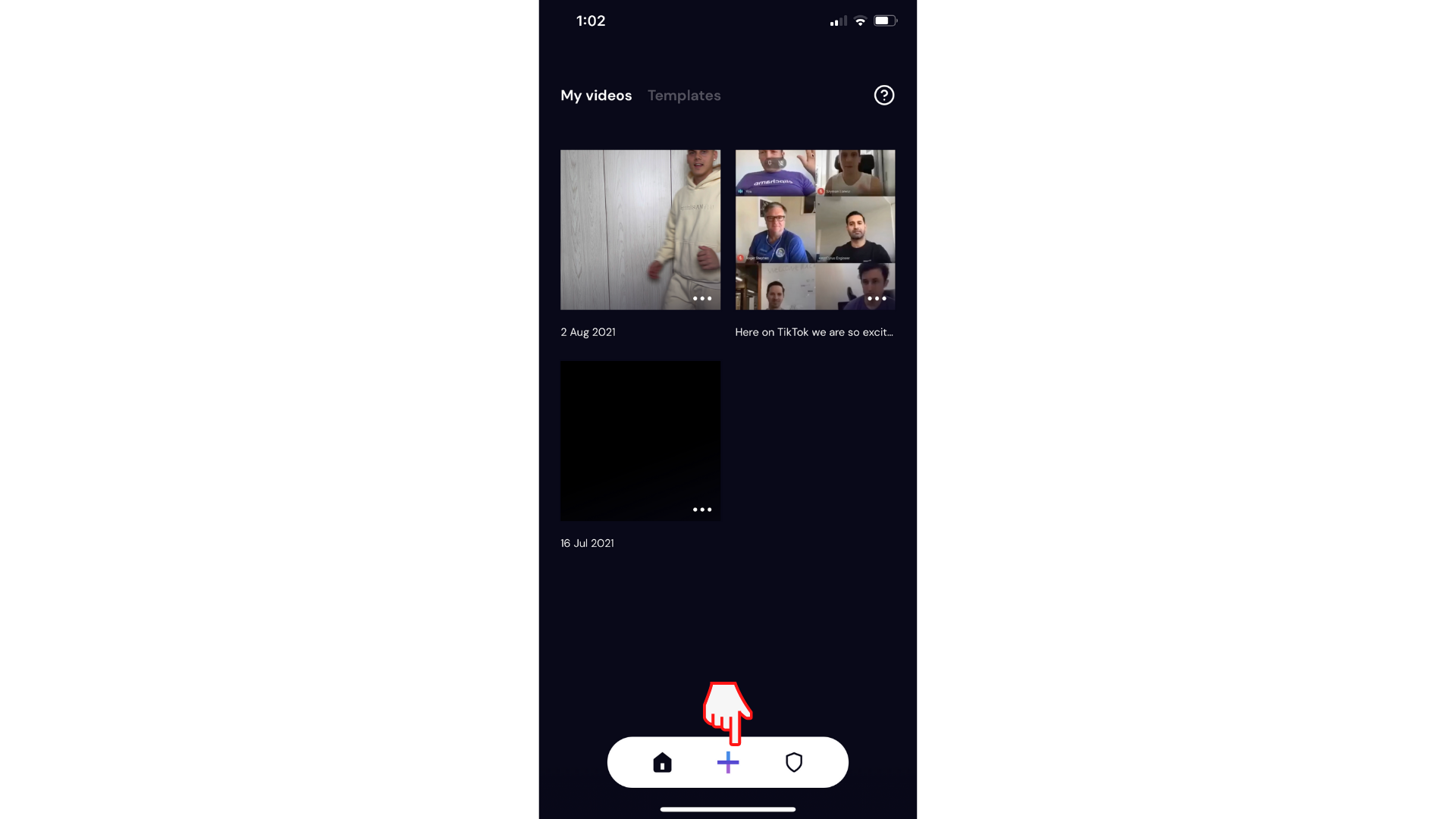
选择视频剪辑并点击“下一步”,将视频剪辑添加到时间线。 编辑器将自动打开。
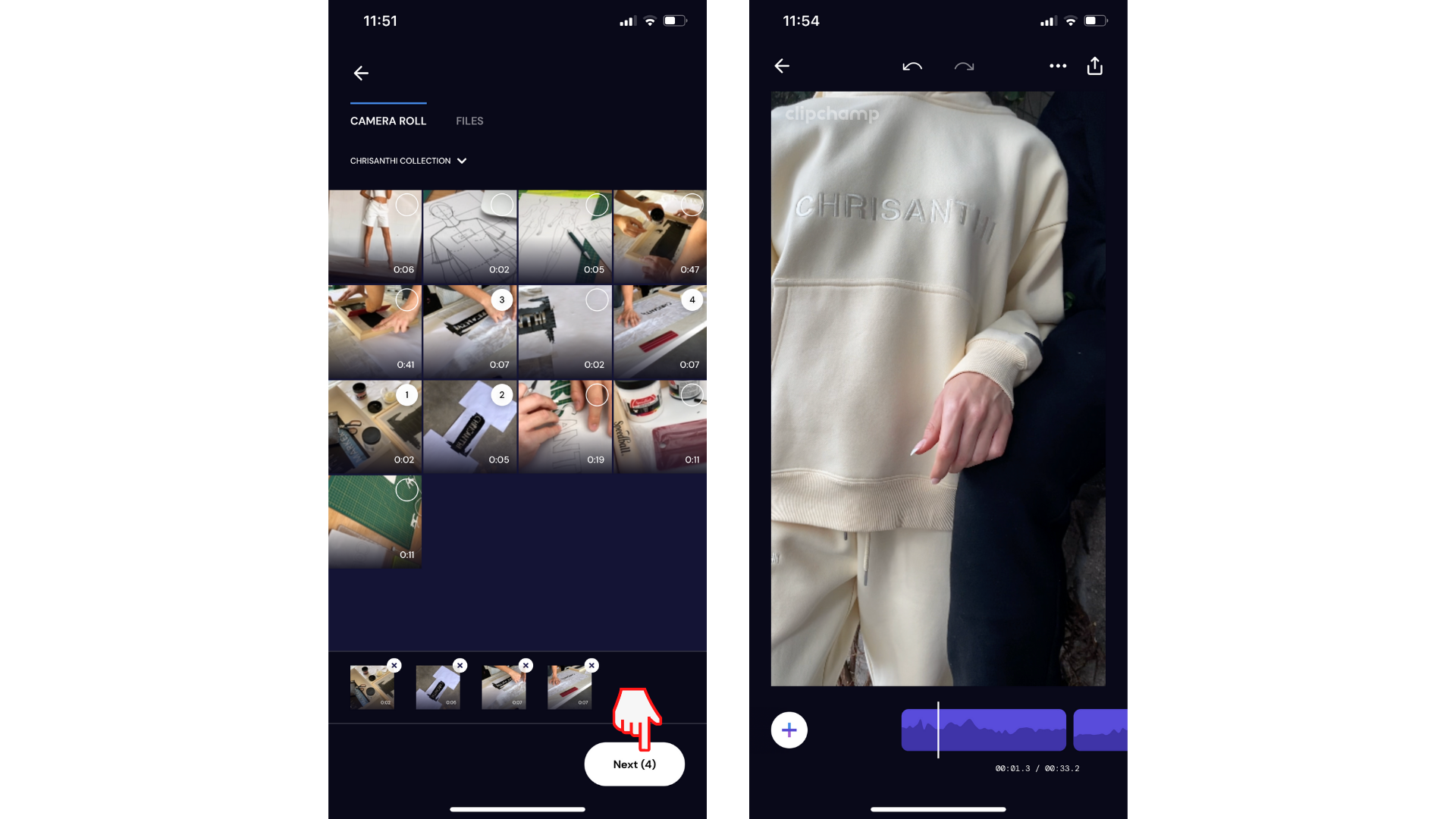
步骤 2. 重新排列视频剪辑
在视频中有两个或多个剪辑后,长按要重新排序的时间线中的紫色剪辑。
接下来, 长按特定剪辑, 然后拖放到其新顺序。 完成后,点击时间线上的后退箭头以返回到编辑器。
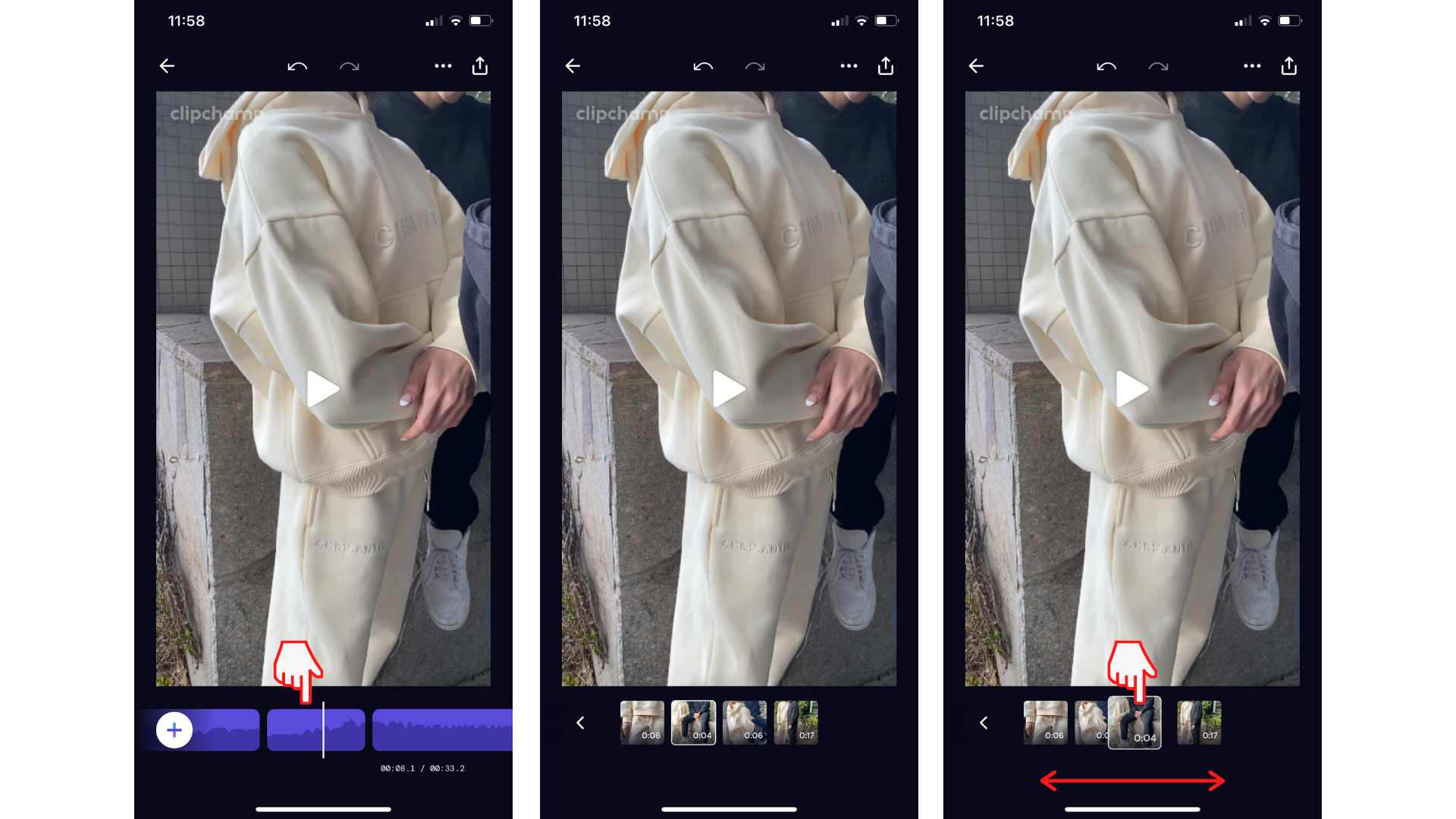
尝试我们的 iOS 应用。
下载免费的Clipchamp iOS 应用以开始使用。







